Excel: jak przekonwertować datę na kwartał i rok
Aby przekonwertować datę na kwartał i rok w programie Excel, możesz użyć dowolnej z następujących formuł:
Formuła 1: Konwertuj datę tylko na kwartał (np. Q1)
="Q" &INT((MONTH( A1 )+2)/3)
Formuła 2: Konwertuj datę na kwartał i rok (na przykład I kwartał-2022 r.)
="Q" &INT((MONTH( A1 )+2)/3) & "-" & YEAR( A1 )
Wzór 3: Konwertuj datę na pełną nazwę kwartału i rok (np. Kwartał 1 2022)
="Quarter " &INT((MONTH( A1 )+2)/3) & " " & YEAR( A1 )
Pamiętaj, że w każdej formule zakłada się, że data znajduje się w komórce A1 .
Poniższe przykłady pokazują, jak zastosować każdą formułę w praktyce.
Przykład 1: Konwertuj datę tylko na kwartał
Możemy użyć następującego wzoru, aby przeliczyć datę tylko na kwartał:
="Q" &INT((MONTH( A2 )+2)/3)
Możemy wpisać tę formułę w komórce B2 i przeciągnąć ją do każdej pozostałej komórki w kolumnie B:
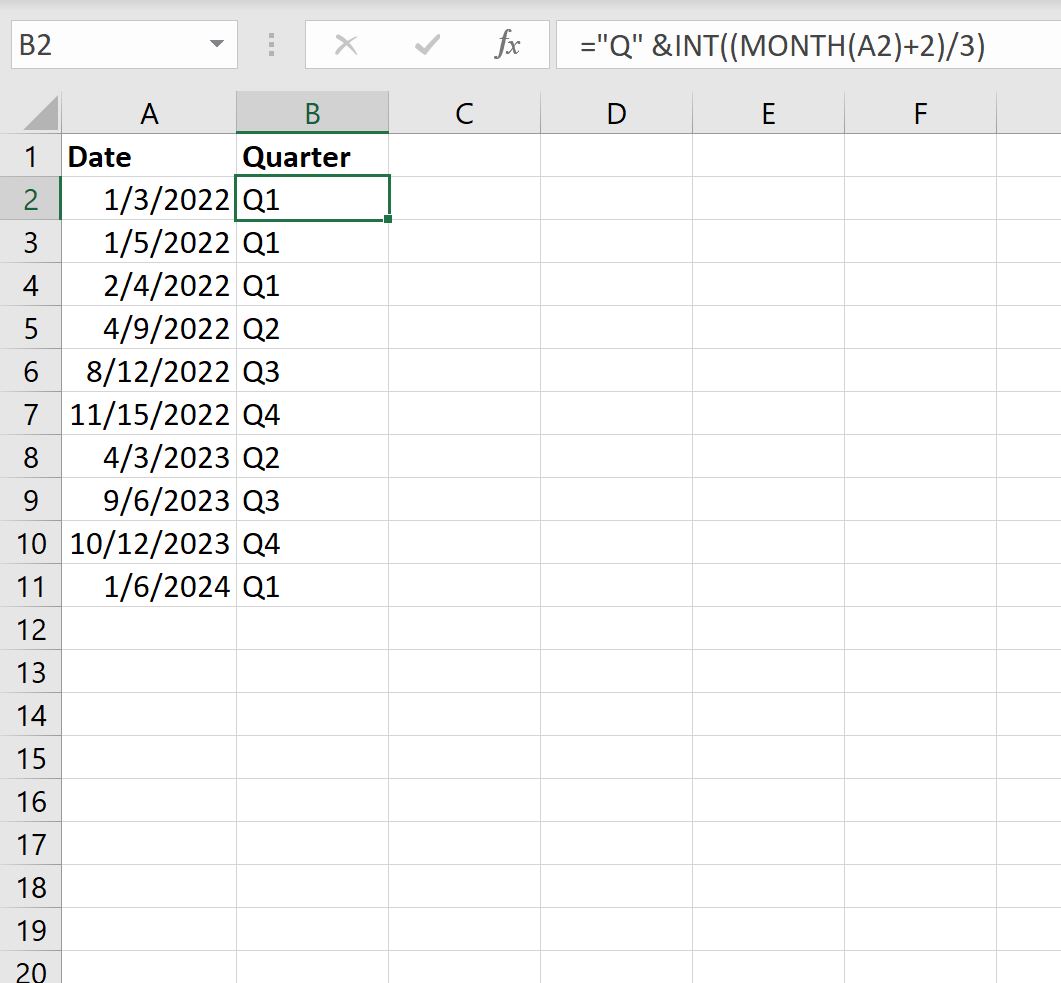
Kwartał każdej daty w kolumnie A jest pokazany w kolumnie B.
Przykład 2: Konwersja daty na kwartał i rok
Do konwersji daty na kwartał i rok możemy użyć następującego wzoru:
="Q" &INT((MONTH( A2 )+2)/3) & "-" & YEAR( A2 )
Możemy wpisać tę formułę w komórce B2 i przeciągnąć ją do każdej pozostałej komórki w kolumnie B:
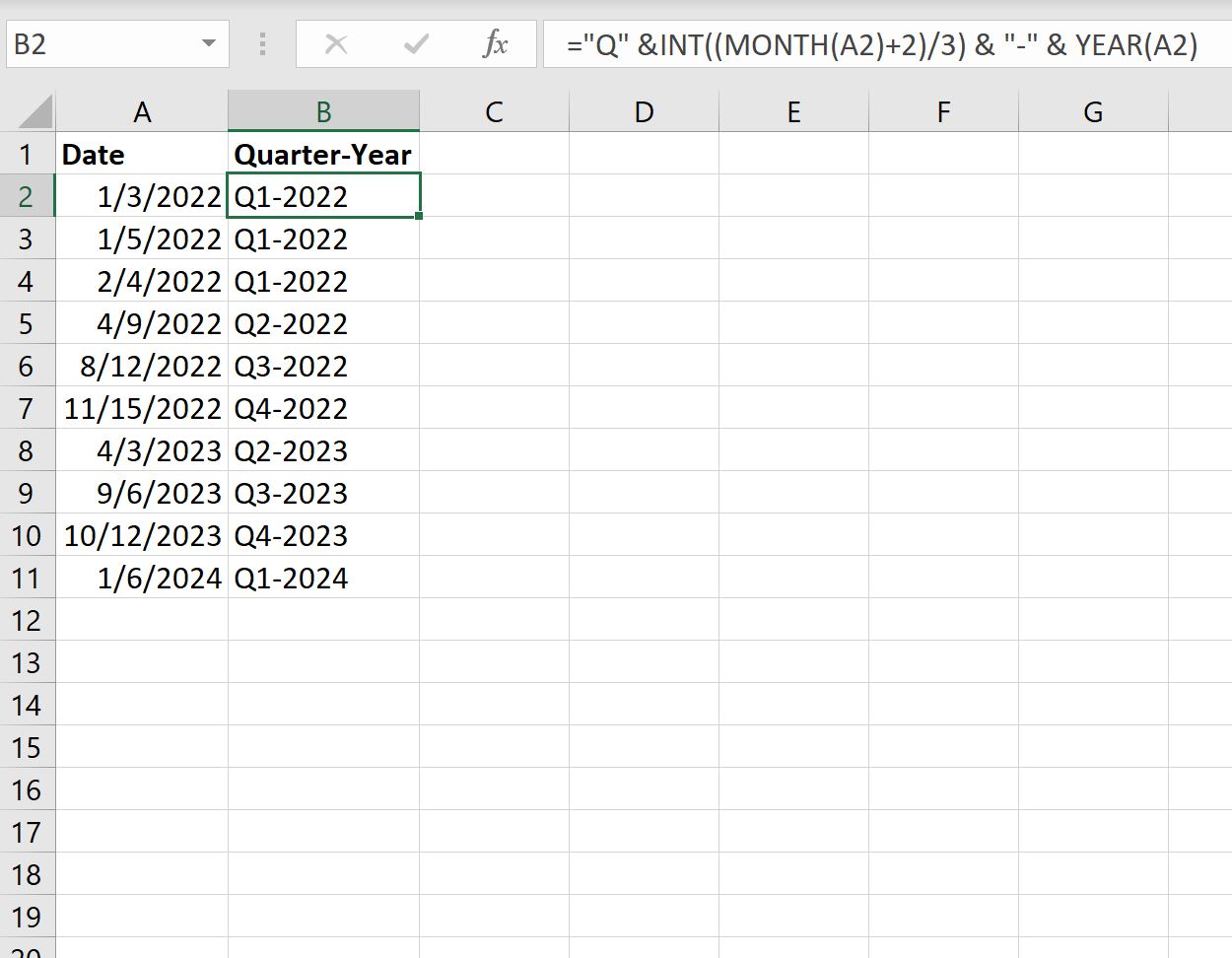
Kwartał i rok dla każdej daty w kolumnie A są pokazane w kolumnie B.
Przykład 3: Konwertuj datę na pełną nazwę kwartału i rok
Aby przekonwertować datę na pełną nazwę kwartału i rok, możemy skorzystać z poniższego wzoru:
="Quarter " &INT((MONTH( A2 )+2)/3) & " " & YEAR( A2 )
Możemy wpisać tę formułę w komórce B2 i przeciągnąć ją do każdej pozostałej komórki w kolumnie B:
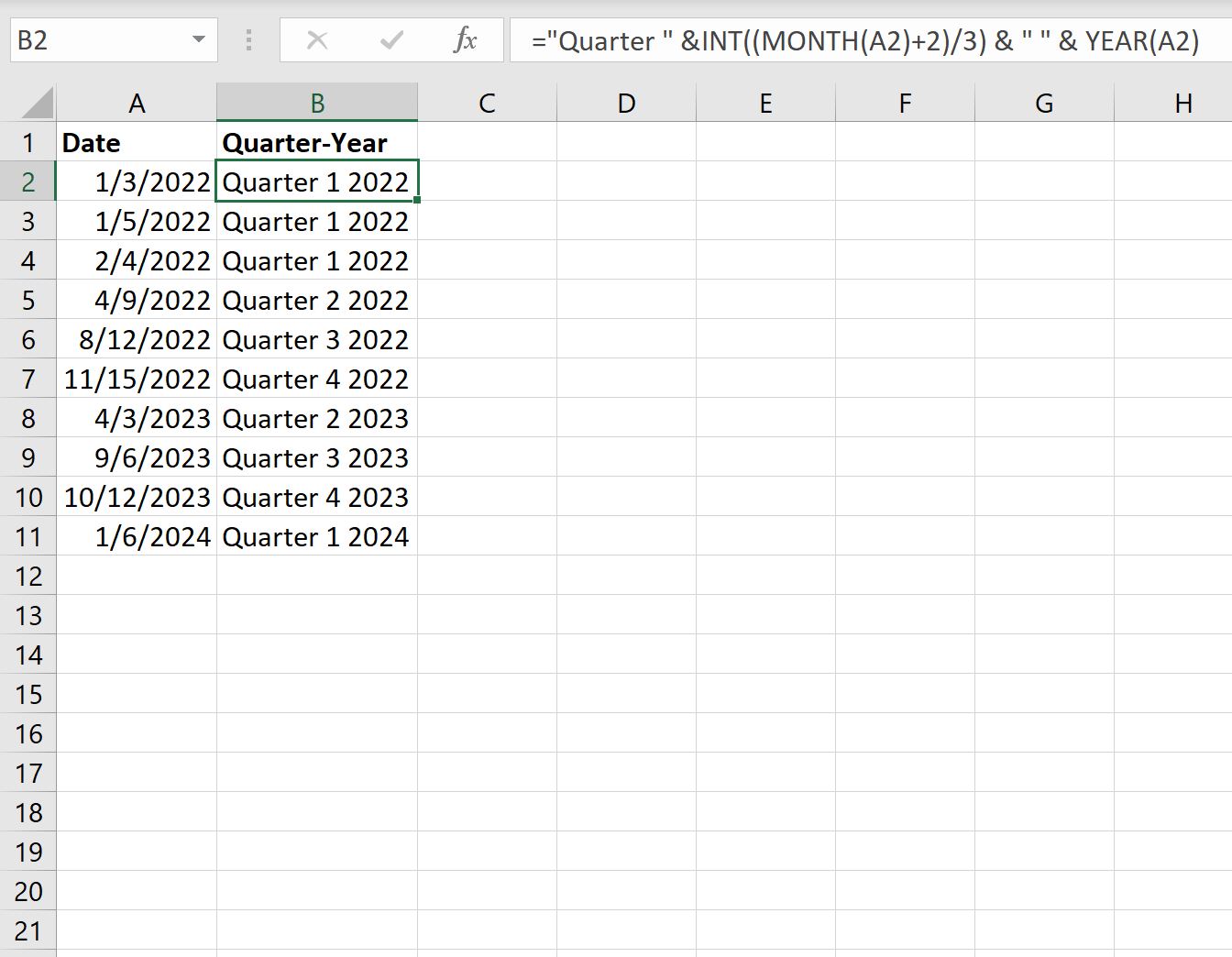
Kwartał i rok dla każdej daty w kolumnie A są pokazane w kolumnie B.
Dodatkowe zasoby
Poniższe samouczki wyjaśniają, jak wykonywać inne typowe zadania w programie Excel:
Jak porównywać daty bez czasu w Excelu
Jak używać SUMIFS z zakresem dat w Excelu
Jak filtrować daty według miesiąca w programie Excel